Laipni lūgti šajā detalizētajā pamācībā par daļēju tonēšanu programmā Lightroom Classic CC! Šajā pamācībā uzzināsiet, kā izmantot daļēju tonēšanu, lai piešķirtu saviem attēliem unikālu krāsu stilu. Daļēja tonēšana sniedz iespēju selektīvi iekrāsot dažāda spilgtuma apgabalus savās fotogrāfijās. Rezultāts ir satriecoši attēli, kas ir dzīvīgāki un izteiksmīgāki. Iedziļināsimies uzreiz šajā tēmā!
Galvenie secinājumi
- Daļēja tonēšana ļauj mērķtiecīgi iekrāsot spilgtumus un ēnas attēlā.
- Papildinošas krāsas var izmantot, lai radītu sabalansētas krāsu kompozīcijas.
- Izmantojot regulēšanas slīdni, varat ietekmēt, cik spēcīgi tiek iekrāsoti attēla gaišie vai tumšie apgabali.
Soli pa solim
1. solis: attēla sagatavošana
Pirms sākt daļēju tonēšanu, jāizvēlas attēls, kurā ir dažādi spilgtuma diapazoni. Pārliecinieties, vai attēlā ir spilgtumi un ēnas, kas ļauj mērķtiecīgi veikt krāsošanu. Kad esat ieguvis piemērotu attēlu, importējiet to programmā Lightroom un atveriet to modulī Izstrādāt.

2. solis: Piekļuve daļējai tonēšanai
Attīstības modulī atradīsiet funkciju "Daļēja tonēšana". Tā ir sadalīta "Highlights" un "Shadows" jomās. Šeit jūs varat iestatīt krāsojumu abām jomām neatkarīgi. Noklikšķiniet uz atbilstošajiem slīdņiem, lai sāktu regulēšanu.

3. solis: izgaismoto apgabalu iekrāsošana
Lai iekrāsotu izgaismojumus, turiet nospiestu taustiņu Alt un pārvietojiet krāsas toņa slīdni. Tūlīt tiks parādīts, kā attēls tiks iekrāsots, pārvietojot slīdni. Izvēlieties sev tīkamu krāsu toni, piemēram, silti oranžu, lai radītu aicinošu noskaņu.
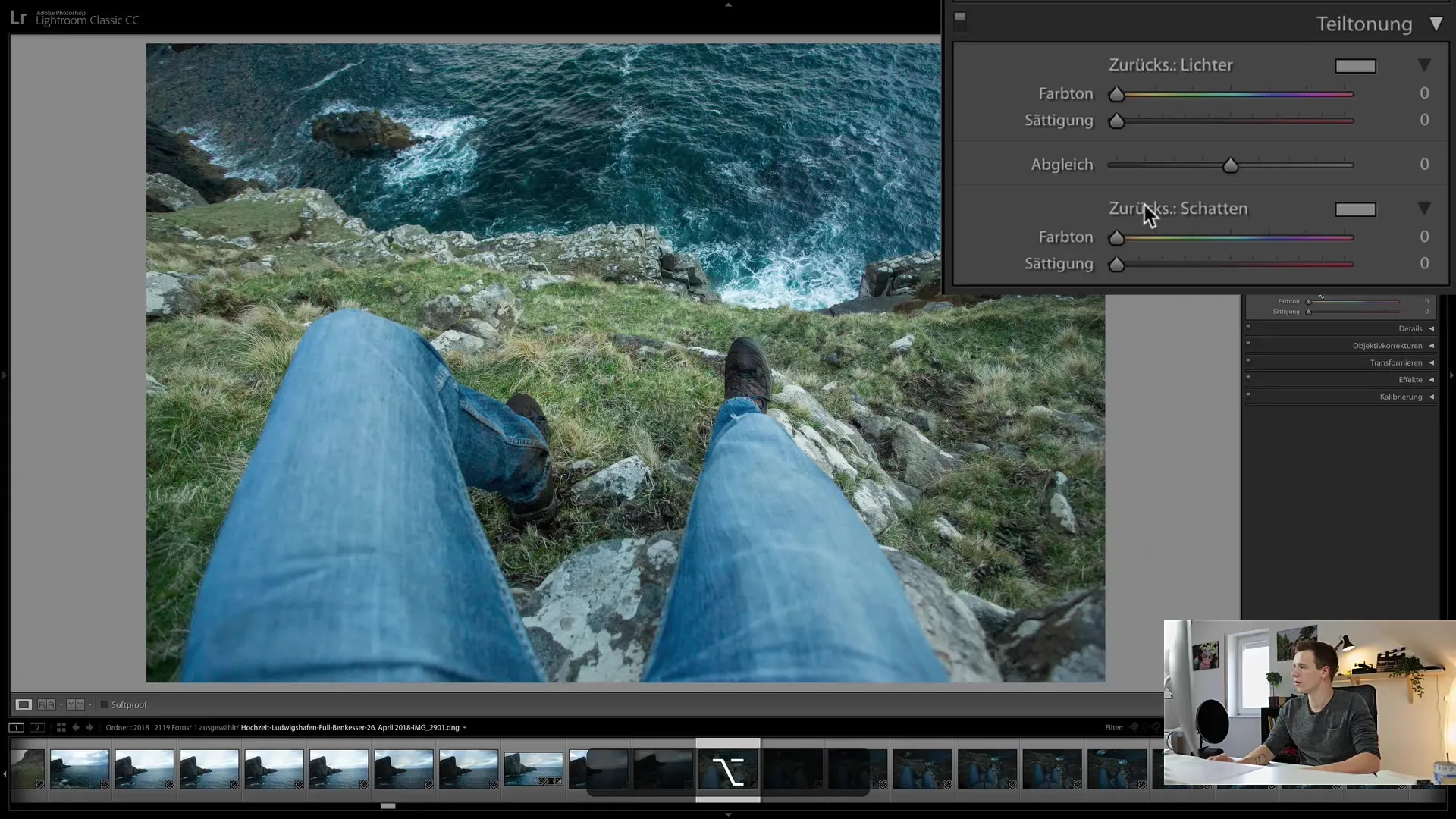
Solis 4: Pielāgojiet piesātinājumu
Kad esat izvēlējies vēlamo spilgtumu krāsu, ir jāpielāgo piesātinājums. Pārvietojiet piesātinājuma slīdni uz augšu, lai palielinātu krāsas intensitāti. Lai panāktu vēlamo izskatu, iestatiet to uz vērtību aptuveni 50 %.
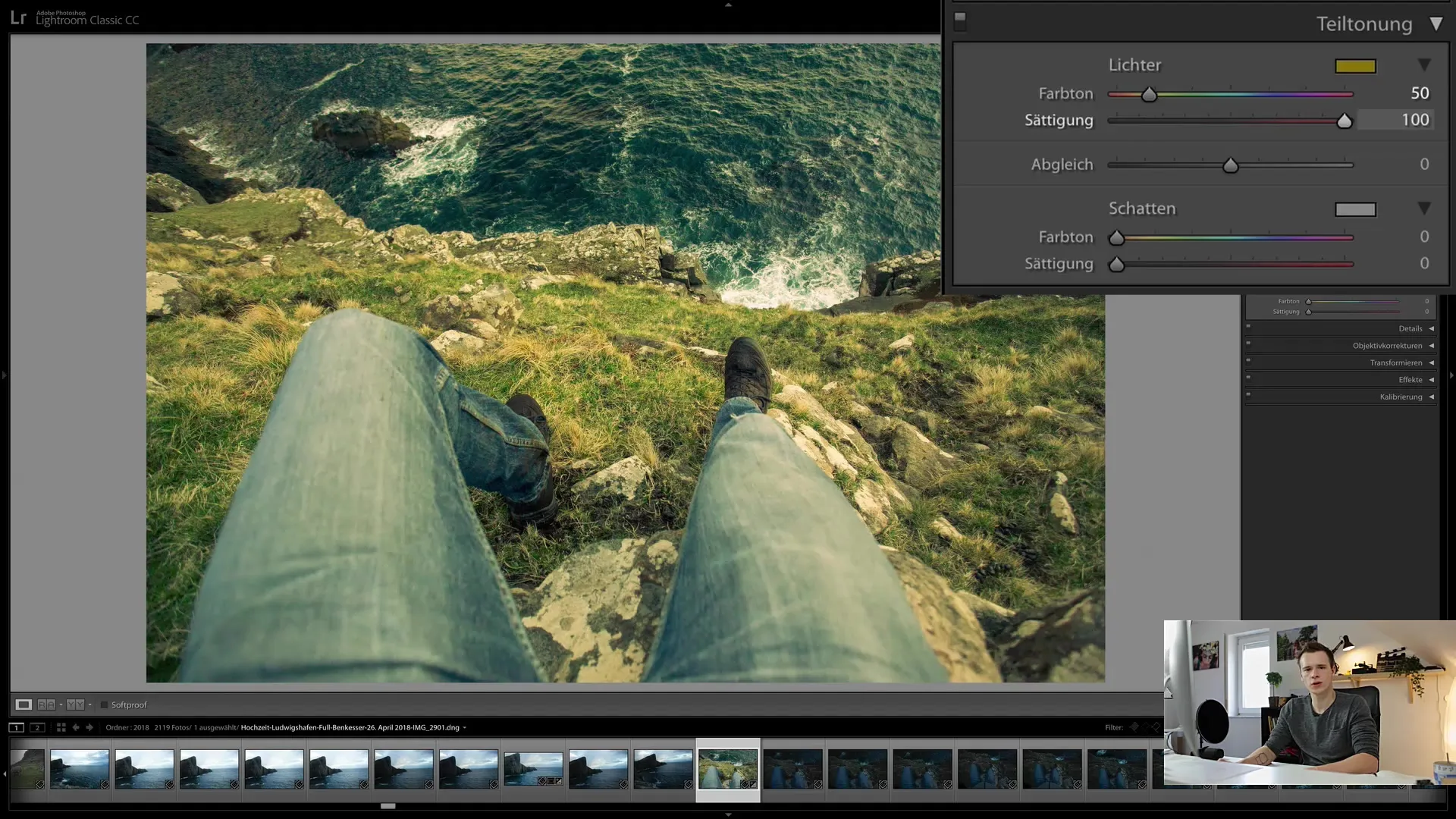
5. solis: Ēnu krāsošana
Tagad ir pienācis laiks strādāt ar ēnām. Rīkojieties līdzīgi, pielāgojot ēnām paredzēto slīdni. Pārliecinieties, ka esat izvēlējušies papildinošu krāsu, lai radītu harmonisku kontrastu ar izgaismojumiem. Tas radīs līdzsvaru jūsu attēlā.

Solis Nr. 6: papildkrāsu izmantošana
Lai pārliecinātos, ka izmantojat papildinošas krāsas, varat izmantot tādus rīkus kā color.adobe.com. Tur jūs atradīsiet krāsu paletes, kas palīdzēs jums atrast labākās krāsu kombinācijas. Piemēram, izvēlieties nedaudz zilganu krāsu ēnām, lai radītu harmonisku kopējo efektu.
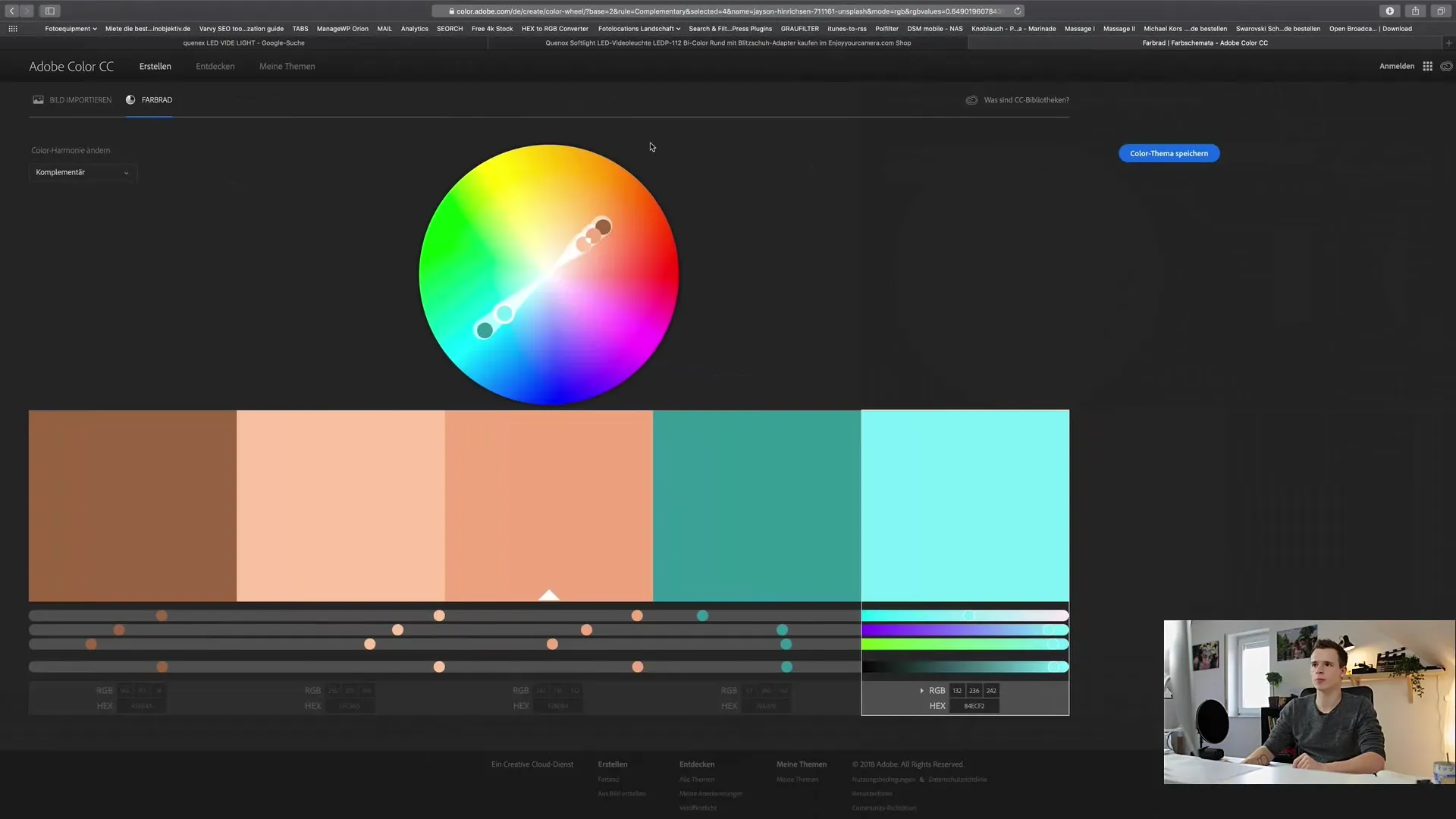
7. solis: Izmantojiet līdzsvara slīdni
Līdzsvara slīdnis ir svarīgs rīks, lai ietekmētu proporciju starp gaišajiem un tumšajiem apgabaliem attēlā. Velciet slīdni uz labo pusi, lai vairāk iekrāsotu gaišos apgabalus, vai uz kreiso pusi, lai koncentrētos uz tumšajiem apgabaliem. Eksperimentējiet ar dažādiem iestatījumiem, lai iegūtu vislabāko attēla rezultātu.
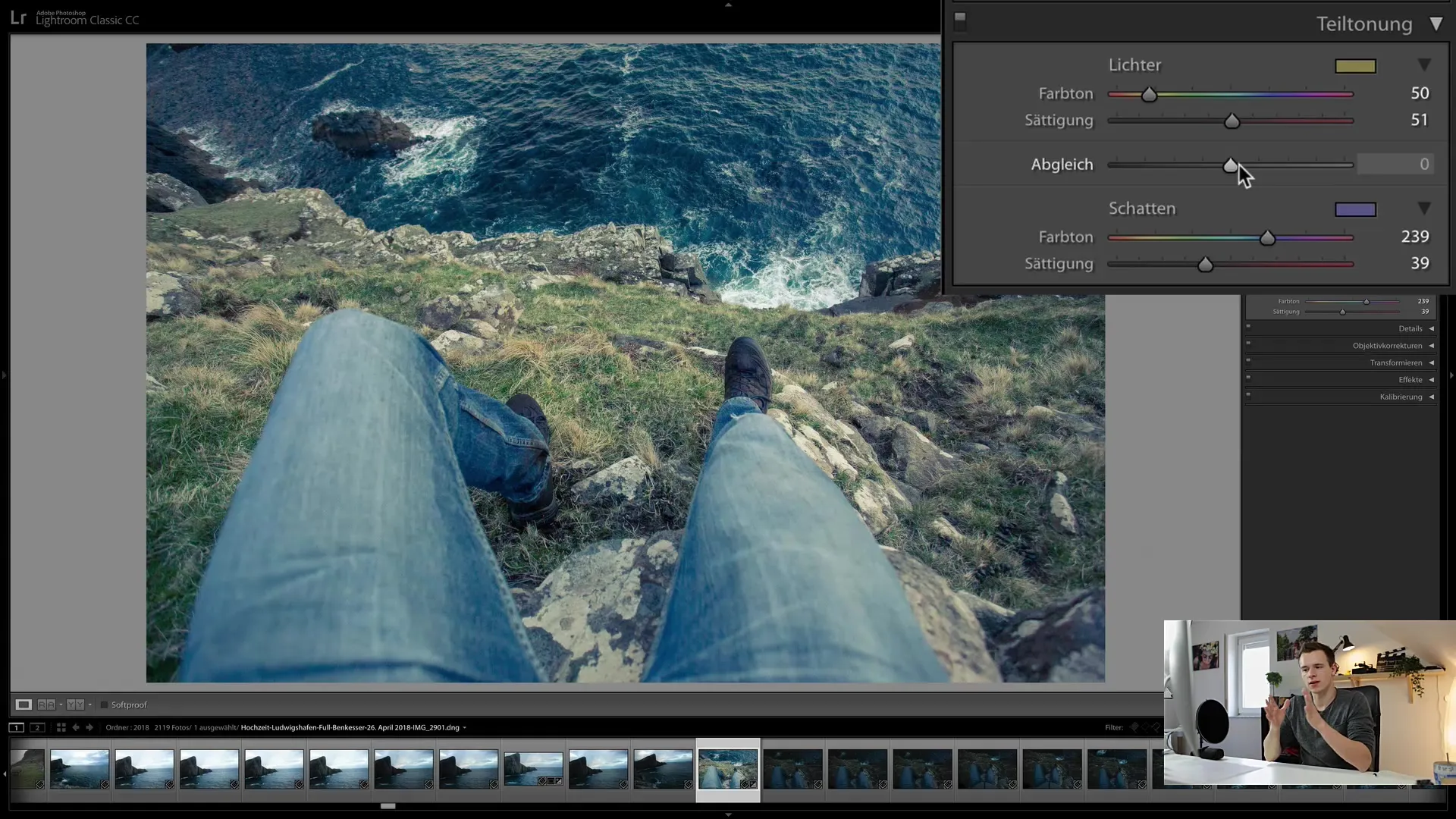
8. posms: Noslēguma pieskārieni
Kad esat pielāgojuši krāsas, jums vajadzētu precizēt abu apgabalu piesātinājumu. Ir svarīgi, lai krāsas būtu labi sabalansētas. Pārliecinieties, ka tās nešķiet pārāk dominējošas, bet uzsver attēla noskaņu.
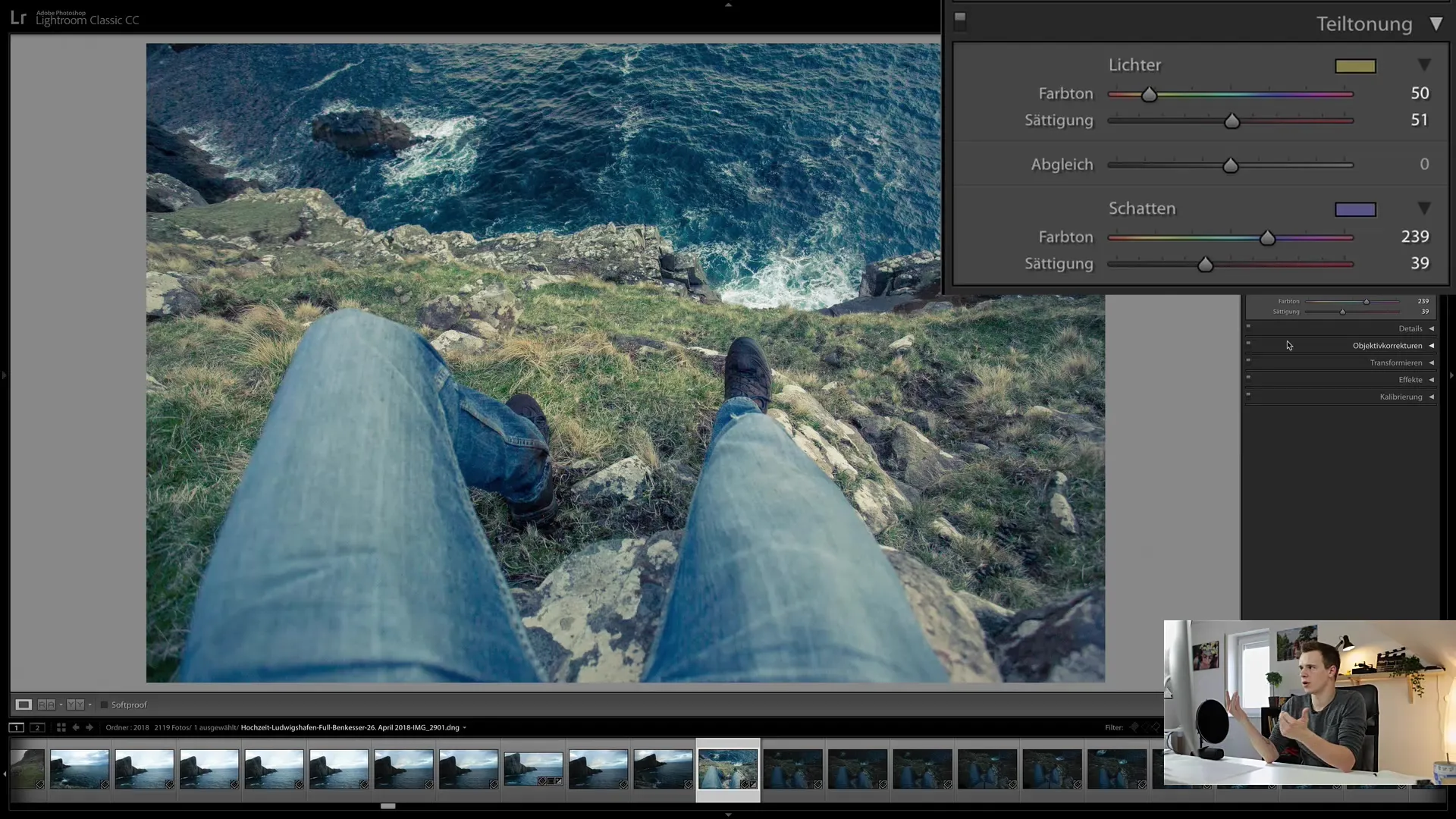
9. posms: saglabājiet stilu
Kad esat apmierināts ar rezultātu, varat saglabāt jauno attēla stilu kā iepriekš iestatītu. Lai to izdarītu, noklikšķiniet uz "Izveidot iepriekš iestatītu", lai saglabātu iestatījumus turpmākajiem projektiem. Tas ietaupa laiku un ļauj saglabāt konsekventu krāsu shēmu jūsu darbā.
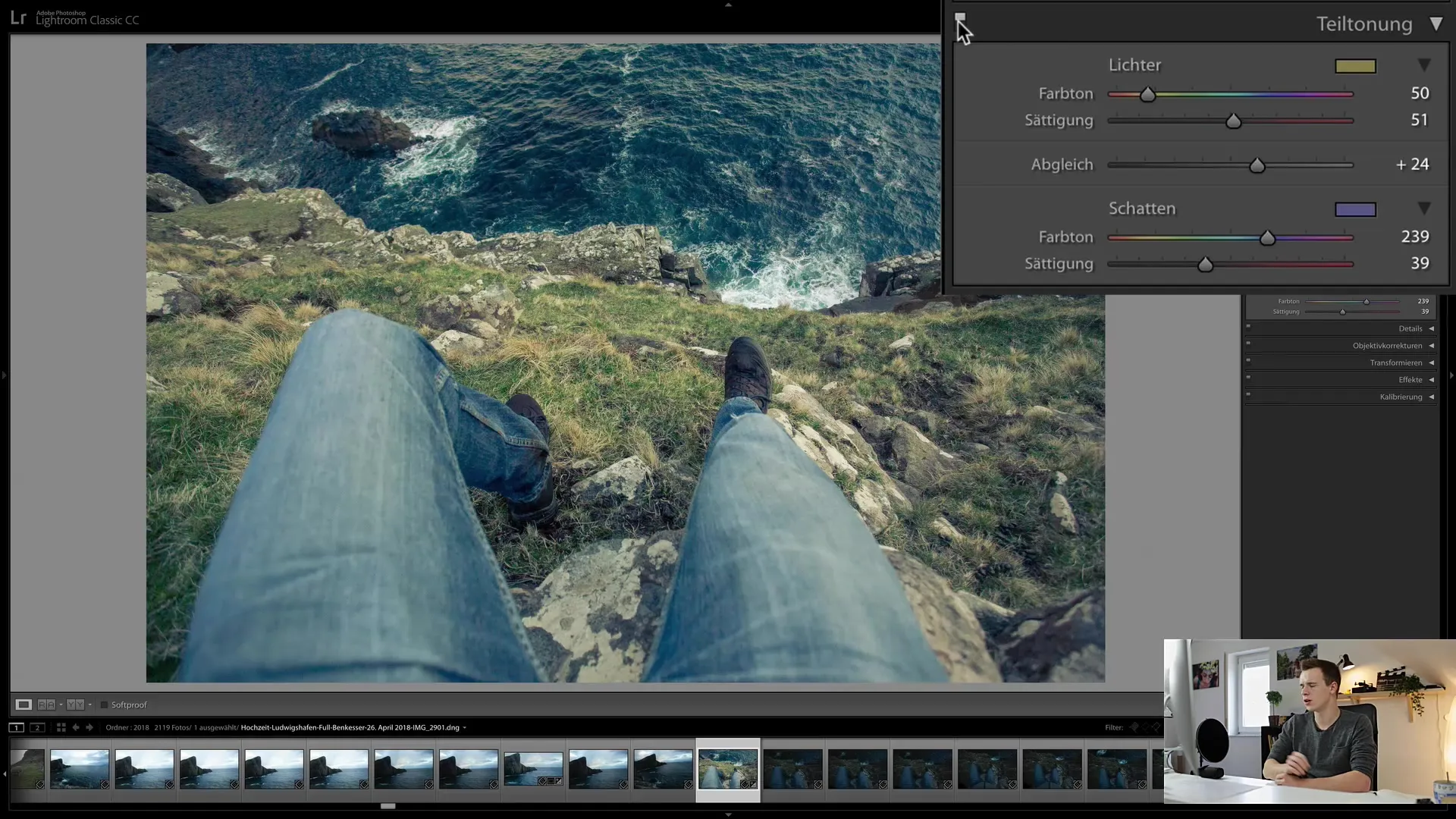
10. solis: Pārskatīt panākumus
Tagad aplūkojiet savu rediģēto attēlu kopumā. Jūs pamanīsiet, ka daļējā tonēšana piešķir jūsu attēlam unikālu raksturu un padara to atšķirīgu no citām fotogrāfijām. Nedaudz praktizējoties, jūs ātri uzzināsiet, kā vislabāk izmantot daļēju tonēšanu.
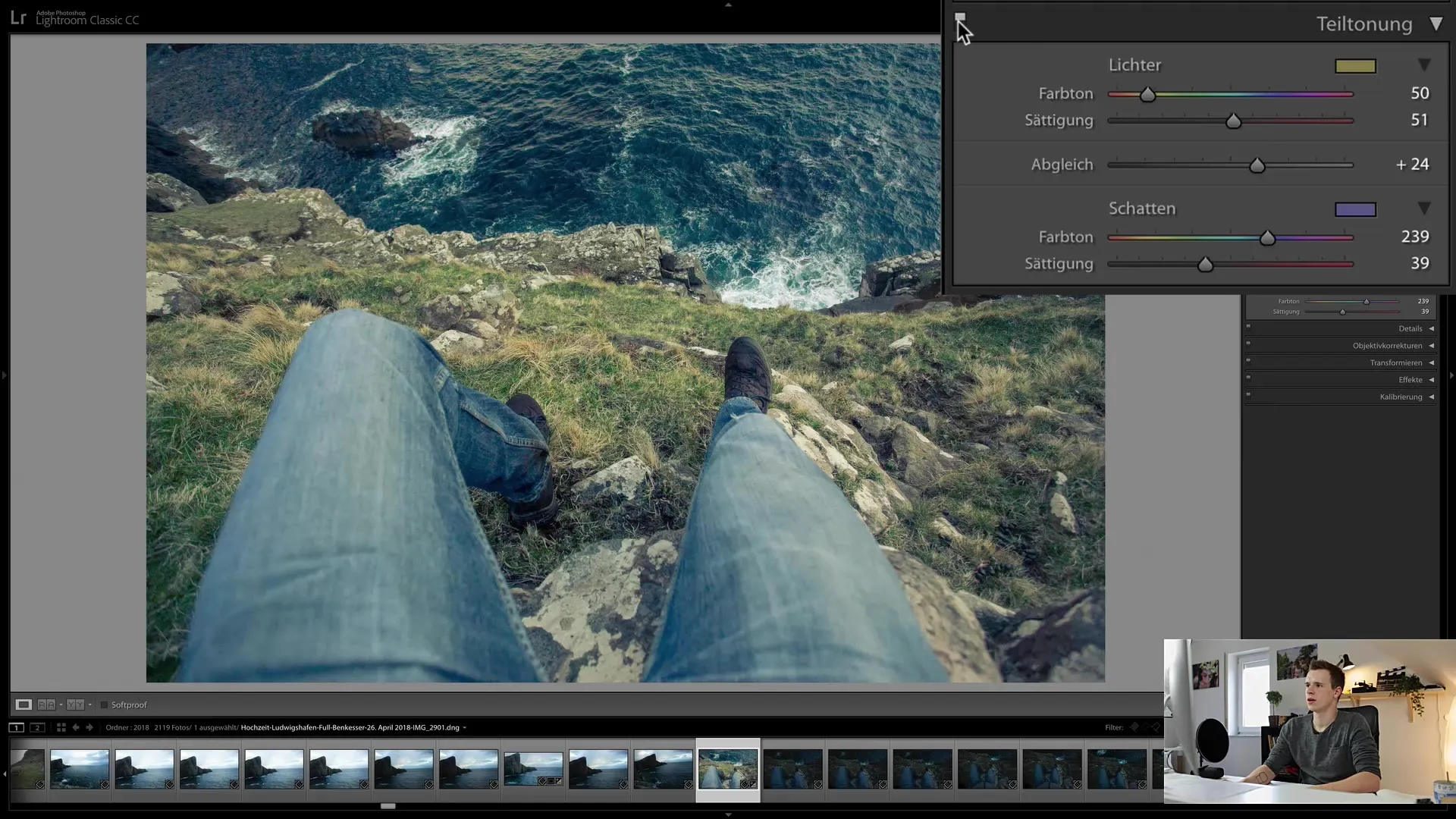
Kopsavilkums
Šajā rokasgrāmatā jūs uzzinājāt, kā efektīvi izmantot daļēju tonēšanu programmā Lightroom Classic CC, lai piešķirtu saviem attēliem dzīvību. Jūs varat individuāli iekrāsot spilgtumus un ēnas, lai radītu unikālu attēlu stilu. Izmantojot papildu krāsas un regulēšanas slīdni, varat precizēt krāsu kompozīciju un piešķirt saviem attēliem īpašu izteiksmīgumu. Saglabājiet savus iestatījumus kā iepriekš iestatītus, lai turpmāk varētu strādāt efektīvāk.
Biežāk uzdotie jautājumi
Kā Lightroom Classic CC darbojas daļēja tonēšana?Daļēja tonēšana ļauj īpaši iekrāsot dažādas spilgtuma zonas attēlā, nosakot krāsu toņus spilgtumiem un ēnām.
Vai daļēju tonēšanu var piemērot melnbaltiem attēliem?Jā, daļēju tonēšanu var piemērot arī melnbaltiem attēliem, lai radītu krāsu papildinājumu, kas maina attēla noskaņu.
Kā atrast papildu krāsas?Papildu krāsas var atrast, izmantojot tādus rīkus kā color.adobe.com, kas piedāvā krāsu paletes.


